有时候,在处理较长的文档或演示文稿时,由于不小心滚动鼠标,可能会导致难以找到光标所在的位置。这通常是因为默认的光标不够醒目引起的。遇到这种情况时,切勿随意点击鼠标,以免移动光标的位置。接下来介绍几种方法来让文本光标更加明显,从而轻松找到它的位置。
首先,可以通过Windows“设置”应用程序来进行修改。点击“开始”菜单,然后选择“设置”图标,进入Windows设置界面,接着选择“轻松使用”选项(图1)。

在“轻松使用”窗口中,点击左侧菜单里的“光标和指针大小”。在右侧区域,调节“键入时使光标更易于看到”下面的“更改光标粗细”滑块。此时,左侧的演示框会实时展示光标的样式变化。将光标宽度调至更宽。同时,这里还提供了多种光标与指针的颜色和尺寸供你挑选(图2)。
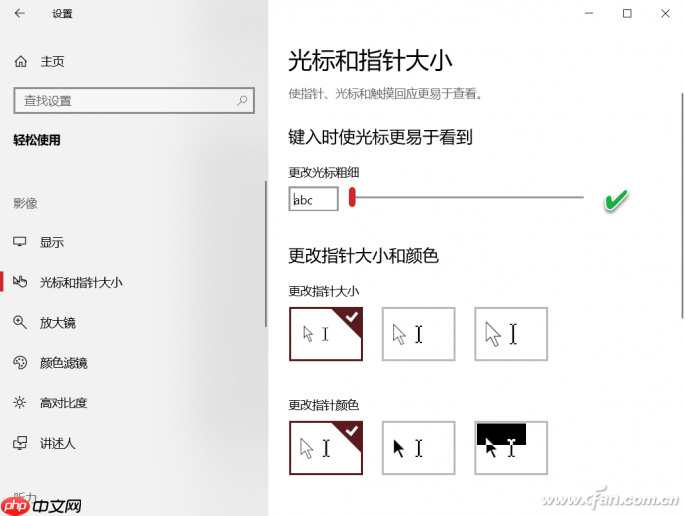
完成设置后退出,返回文档继续滚动查看,就能更容易地定位光标了。
若上述方式无法正常操作,比如滑块功能失效,可以考虑利用Windows注册表编辑器来调整。
按住Win+R键打开“运行”对话框,输入“regedit”,按Enter键启动注册表编辑器(图3)。

在注册表编辑器内,沿着路径“HKEY_CURRENT_USER\SOFTWARE\Microsoft\Windows NT\CurrentVersion\Accessibility”前进。在右边的面板里找到名为“Configuration”的项目并双击它,设定数值数据的值介于1至5之间,数字越小表示光标越细,反之则越粗。设定完毕后点击“确定”保存更改(图4)。

之后返回之前的文档,滚动鼠标轮轴,即可迅速识别出原光标的位置。
补充说明:对于运行Windows 10 Build 18945测试版本的用户来说,可在系统设置里开启或关闭文本光标指示器,这一功能专门用于解决长文本中寻找光标的问题。
以上就是Windows10修改文本光标找回当前位置的技巧的详细内容,更多请关注php中文网其它相关文章!

每个人都需要一台速度更快、更稳定的 PC。随着时间的推移,垃圾文件、旧注册表数据和不必要的后台进程会占用资源并降低性能。幸运的是,许多工具可以让 Windows 保持平稳运行。

Copyright 2014-2025 https://www.php.cn/ All Rights Reserved | php.cn | 湘ICP备2023035733号